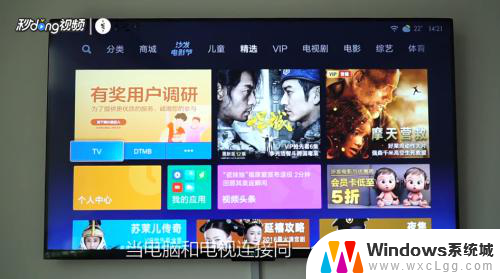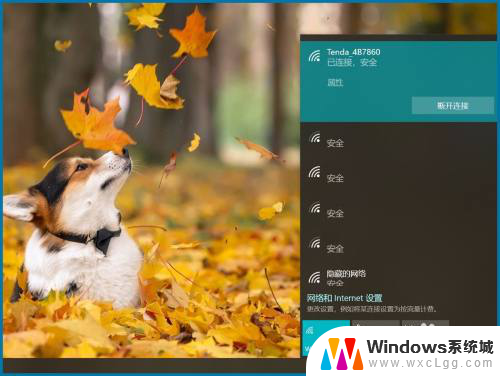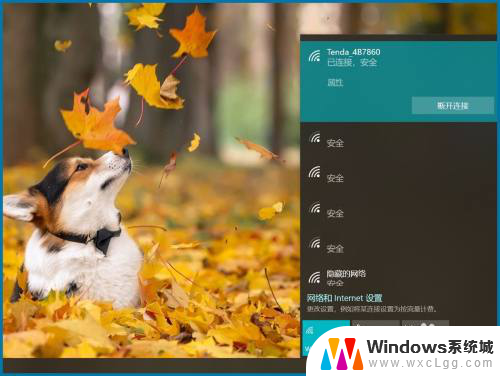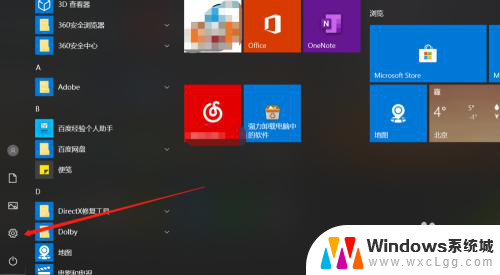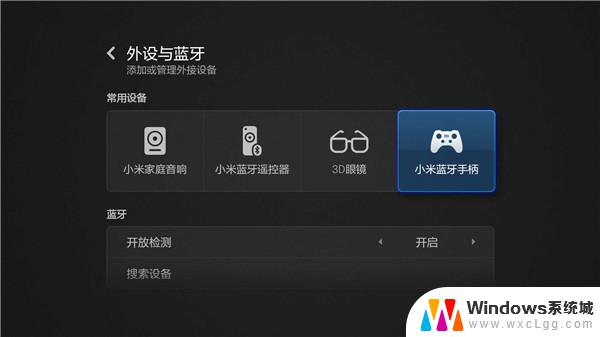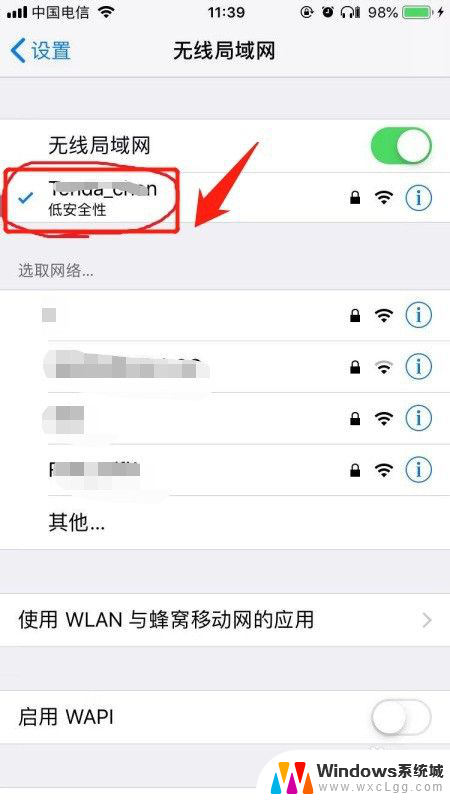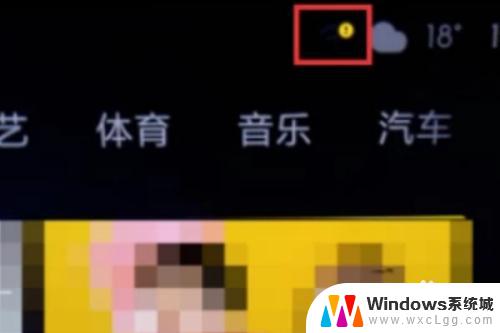小米电脑投屏到电视 小米笔记本电脑如何连接小米电视投影
小米电脑投屏到电视,近年来随着科技的不断发展,智能设备开始在我们的生活中扮演越来越重要的角色,其中小米电脑和小米电视无疑是备受欢迎的两大智能设备品牌。而如何将小米电脑投屏到小米电视上,成为了很多用户关注的问题。幸运的是小米公司早已为用户提供了便捷的解决方案。在这篇文章中我们将为大家介绍如何连接小米电脑和小米电视,实现投影的无缝连接,带来更加便捷和舒适的用户体验。
具体步骤:
1.打开小米电视,点击电视首页的“我的应用”。进入我的应用列表界面。
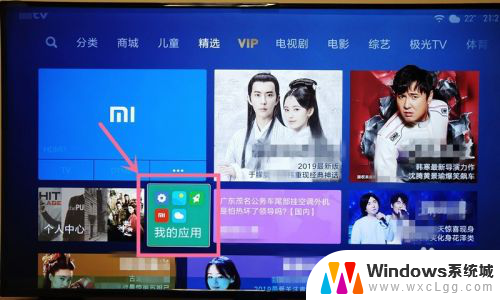
2.在我的应用界面,点击“无线投屏”,打开无线投屏应用。

3.在“无线投屏”应用界面,点击“快速投屏”,进入等待连接界面。
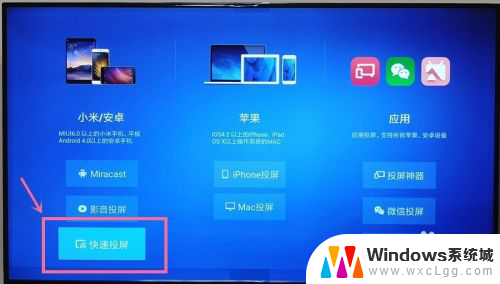

4.在小米笔记本电脑上,按下F6键。弹出投影功能,在投影功能界面,点击“连接到无线显示器”。
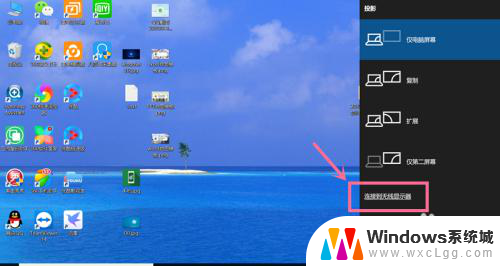
5.电脑会搜索在同一个网络下的所有无线显示器和音频设备,在列表中可以看到正在等待连接的小米电视。点击小米电视,进行连接。
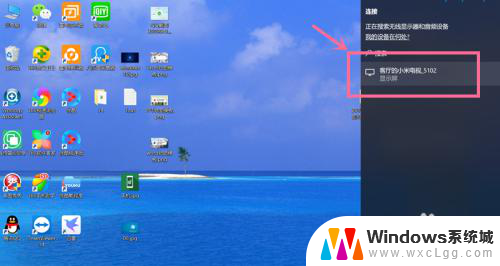
6.等待连接成功,连接成功后,电脑屏幕就投影到小米电视上了。
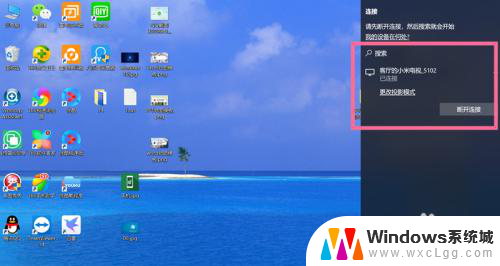
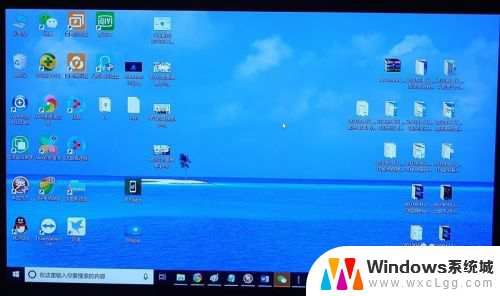
以上就是小米电脑投屏到电视的全部内容,有需要的用户可以按照这些步骤进行操作,希望对大家有所帮助。